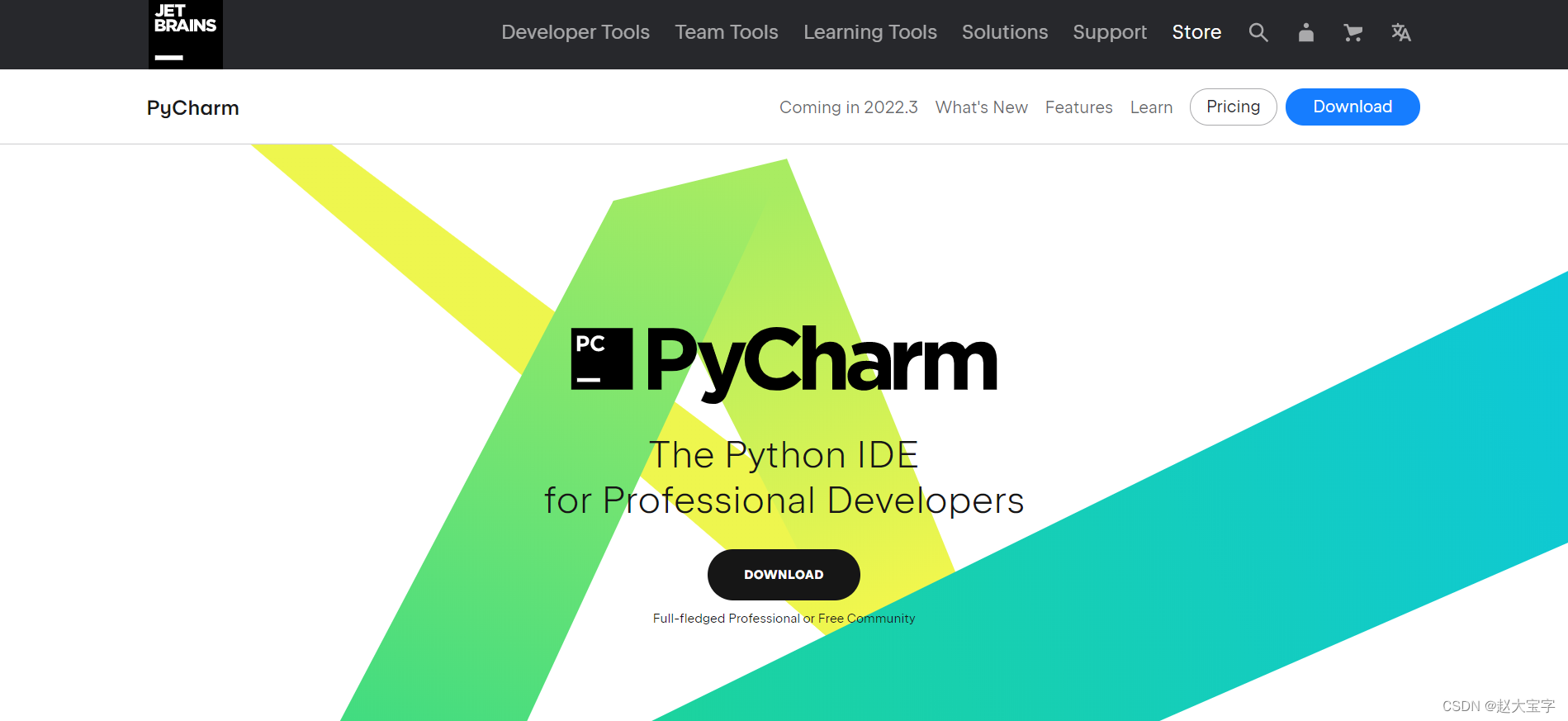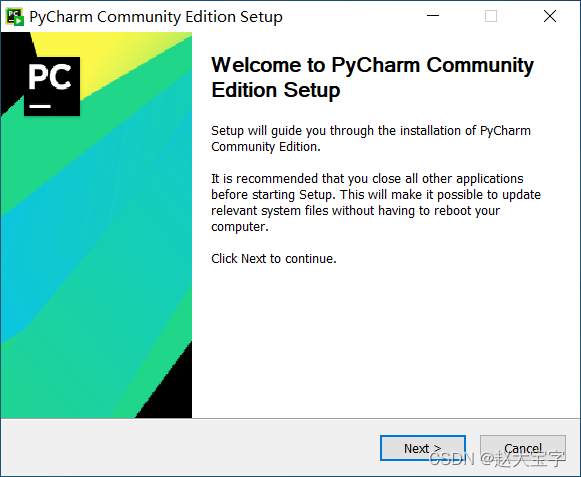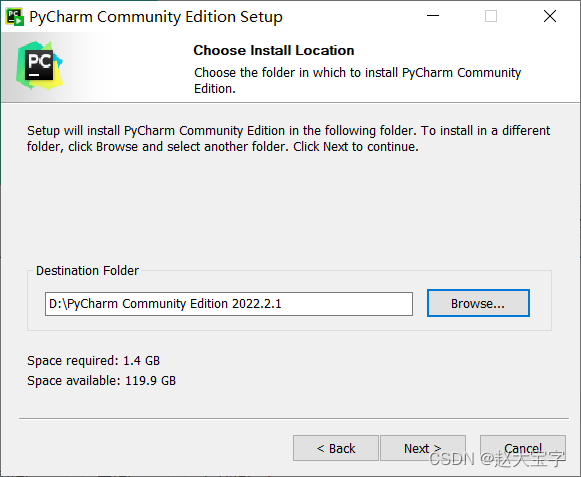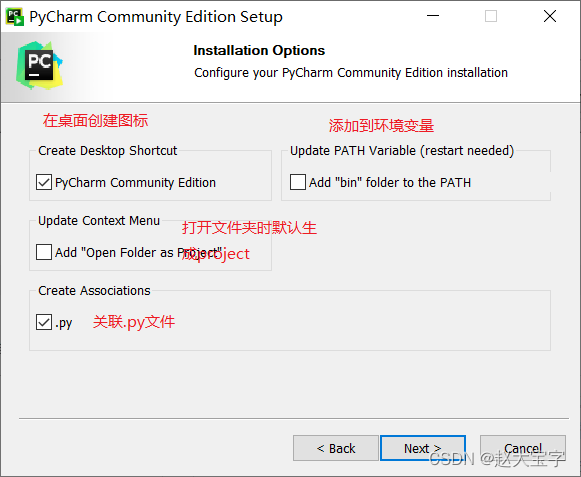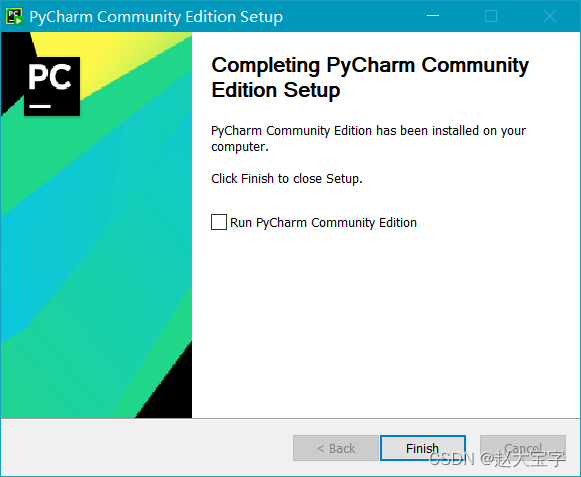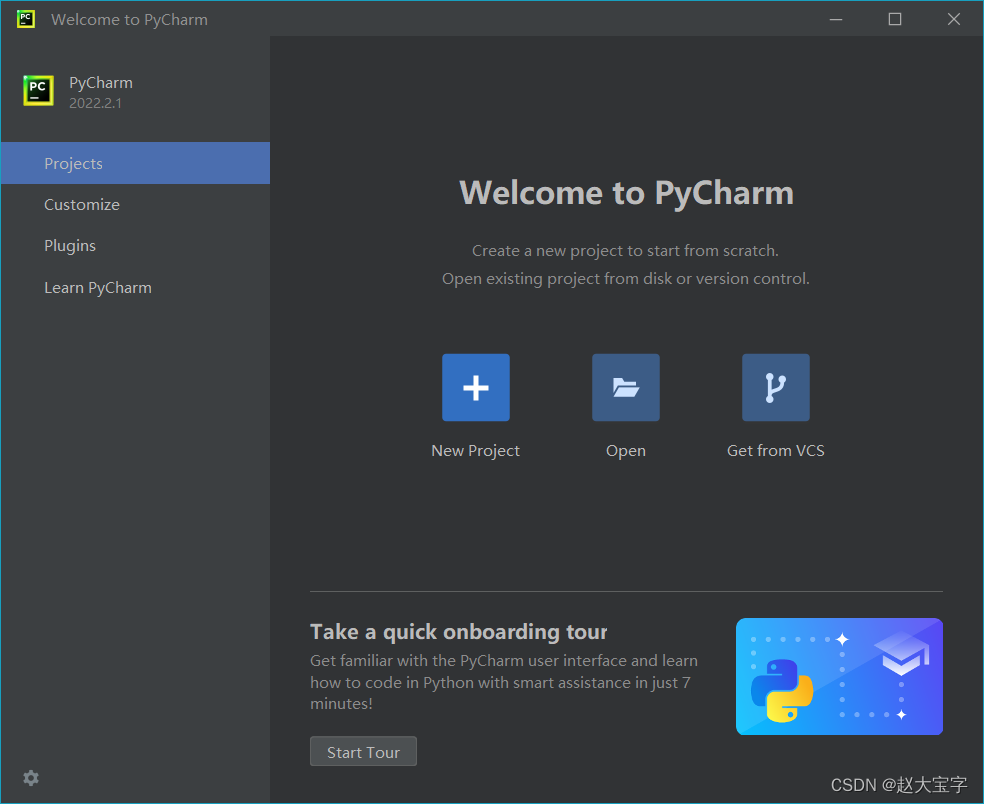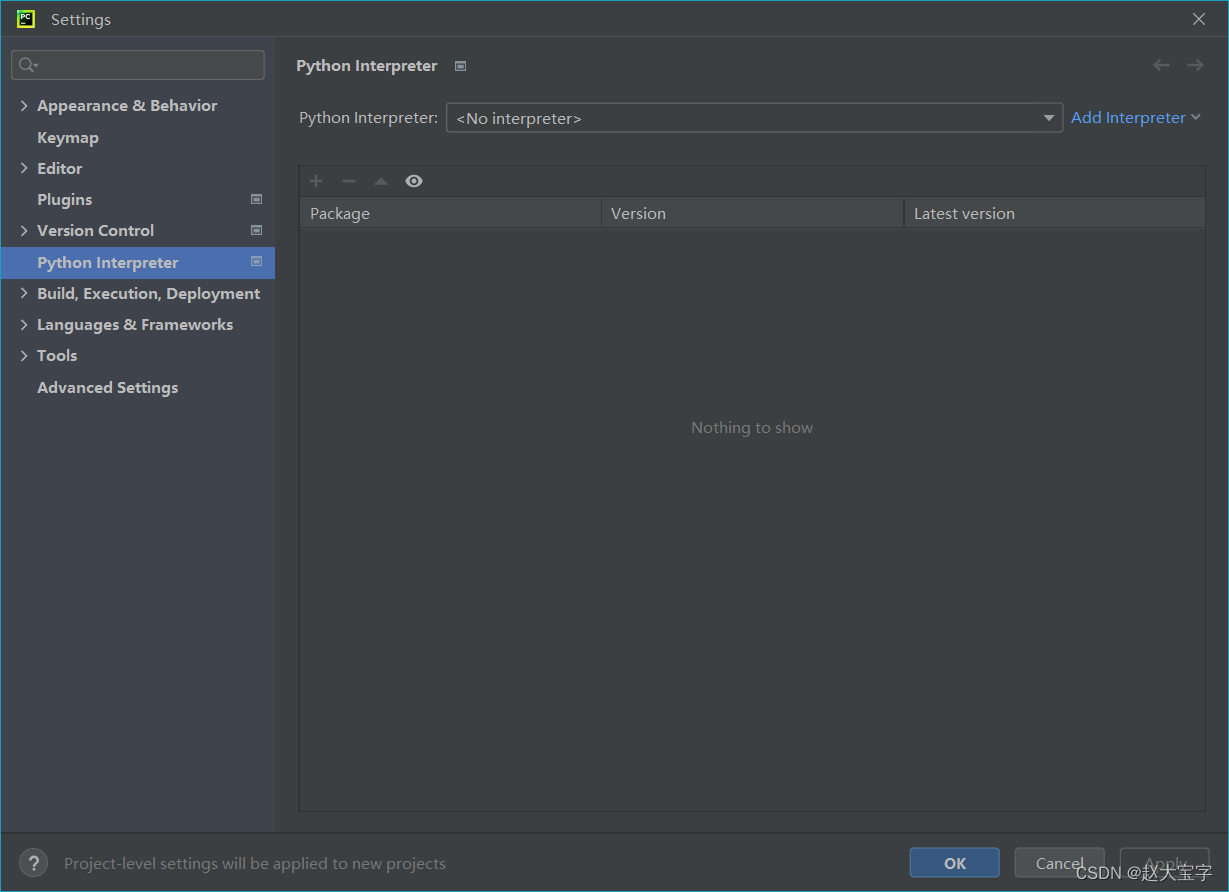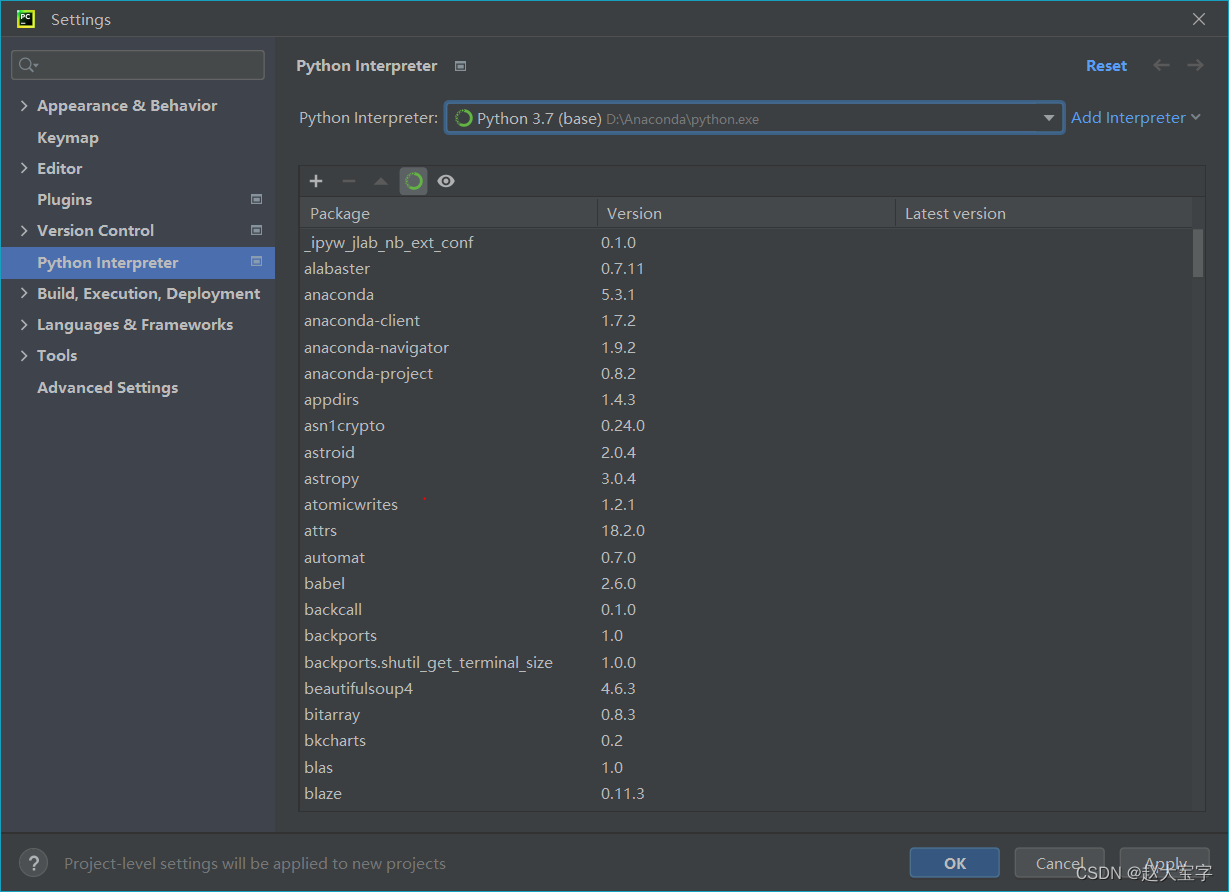PyCharm下载安装及配置使用教程(全过程详细截图) |
您所在的位置:网站首页 › 更新pycharm版本 › PyCharm下载安装及配置使用教程(全过程详细截图) |
PyCharm下载安装及配置使用教程(全过程详细截图)
|
网上这类教程数不胜数,最近正好自己重装系统,就补一下做个笔记。 目录 一.下载安装PyCharm 二.配置及使用 一.下载安装PyCharm官网链接:官网下载速度完全OK,直接下载就行 PyCharm: the Python IDE for Professional Developers by JetBrains 点击download
下载社区版,社区版是免费使用的
下载好了以后双击安装,点击next下一步
选择安装位置,一般路径不要有中文
一般创建一个桌面图标就行
点击install进行安装,等待一段时间
最后点击finish就安装好了
安装好打开后应该是这个初始界面
然后开始配置,点击Customize,选择里面的Configure或者All setting都可以
进入配置界面,第一步就是配置python环境,点击下图右上角的Add interpreter
在这之前,为了入门的朋友更方便安装,这里我们可以提前安装好python的集成开发环境Anaconda,详细安装Anaconda的教程见链接 Anaconda下载安装(全过程详细截图)_赵大宝字的博客-CSDN博客 这里我们已经安装好了Anaconda,选择已有的环境Existing,选择Anaconda安装路径中的python.exe,点击ok
你会发现连同很多常用的第三方库一起都添加好了
之后就可以创建project然后使用啦~ |
【本文地址】
今日新闻 |
推荐新闻 |